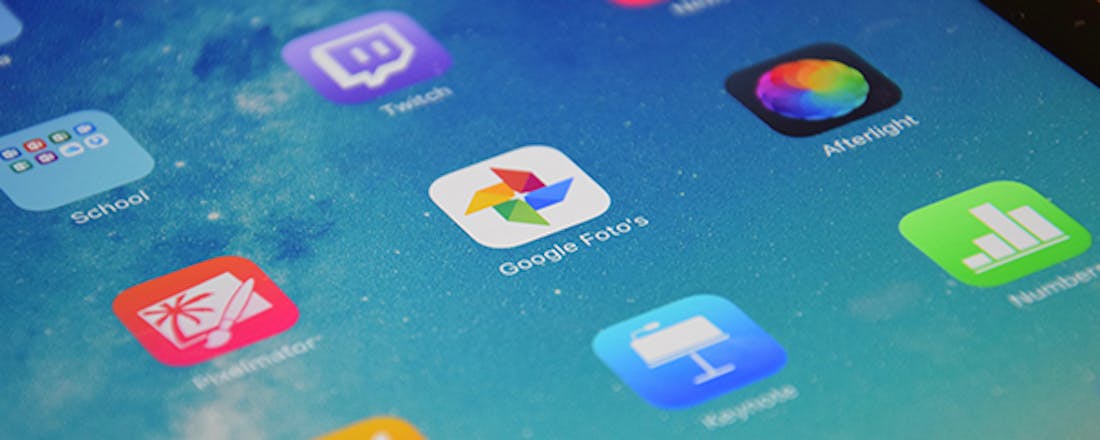De 4 beste alternatieven voor Google Foto’s
De gratis opslagmogelijkheid van Google Foto’s houdt er per 1 juni 2021 mee op. Wanneer je dan over de beschikbare ruimte heengaat van je Google-account (15 GB per account), dien je te betalen voor de extra benodigde ruimte. Je kunt dan bijvoorbeeld een abonnement nemen op Google One. Maar je kunt ook op zoek gaan naar een andere cloudopslagdienst. We leggen in dit artikel ook uit hoe je je foto's en video's op Google Foto's exporteert.
Google Foto’s-content downloaden via Takeout
Je kunt je foto’s en video’s van Google Foto’s exporteren via de officiële app, maar met het limiet van 500 foto’s per keer kan het een tijdje duren voordat je zover bent. Daarom is Google Takeout hier een betere optie voor. Je gaat hiervoor naar takeout.google.com, logt in met je Google-account en kunt kort daarna meteen beginnen met downloaden.
Op de geopende pagina dien je eerst te kiezen voor Selectie van alle items ongedaan maken. Dan weet je zeker dat je niet te veel data downloadt. Scrol nu naar beneden en vink naast het kopje van Google Foto’s het blokje aan, rechts. Druk onderaan de pagina op de knop voor de volgende stap.
©PXimport
Nu dien je een aantal keuzes te maken, maar we willen natuurlijk dat alles zo gemakkelijk mogelijk gaat. Je verzameling foto’s neemt waarschijnlijk een grote hoeveelheid data in beslag, houd er dus rekening mee dat het downloaden lang kan duren. Kies op deze pagina voor de opties Eén keer exporteren, het .zip-formaat en 50 GB aan maximale grootte. Je kunt allerlei opties kiezen tussen 1 en 50 GB, maar zo is de kans groot dat alles in één map staat. Heb je de keuze gemaakt, dan druk je wederom op de blauwe knop onderin beeld. Het exporteren gaat dan beginnen. Wanneer het zip-bestand klaar is, dan krijg je daar vanzelf een e-mailbericht over.
©PXimport
Je kunt er ook voor kiezen om al je foto’s meteen aan een cloudopslagdienst toe te voegen, mocht je al een keuze gemaakt hebben. Er zijn niet heel veel opties, aangezien je alleen kunt kiezen uit Google Drive, Dropbox, Microsoft OneDrive en Box. Voor welke optie je ook kiest: het enige wat je nu nog hoeft te doen is wachten tot het proces afgerond is. Hieronder geven we een aantal alternatieven voor Google Foto's.
Amazon Photos
Amazon Photos is misschien wel de beste vervanger van Google Foto’s. Met de app krijg je bijvoorbeeld toegang tot 5 GB aan gratis opslagruimte in de cloud, voor je foto’s en video’s. En als je een Prime-lid bent krijg je toegang tot een onbeperkte online opslag van foto’s in de oorspronkelijke kwaliteit en nog eens 5 GB voor je video’s. Heb je dus dat Prime-abonnement voor de gratis verzendkosten of Amazon Prime Video, dan ben je al good to go. Je hoeft dan alleen nog maar je eigen materiaal naar de servers van Amazon te uploaden. Met de app kun je een hoop te verwachten dingen, zoals foto’s en video’s delen met anderen, ze op al je apparaten bekijken, gebruikmaken van de automatische back-upfuctie en zoeken op sleutelwoorden.
Amazon Photos is beschikbaar voor Android en iOS.
©PXimport
Dropbox
Dropbox is één van de bekendste clouddiensten en misschien dé clouddienst die het begrip op de kaart gezet heeft. In de afgelopen jaren is de dienst wel op allerlei vlakken ingehaald door andere, soortgelijke apps, maar inmiddels kun je Dropbox weer overwegen als alternatief. In dit geval dus voor Google Foto’s. Met het gratis abonnement krijg je toegang tot 5 GB aan online opslagruimte. Je kunt de app op allerlei apparaten installeren en zo razendsnel ook bestanden uitwisselen tussen je pc en smartphone, bijvoorbeeld. Mocht je toch meer ruimte willen, dan kun je kiezen voor één van de betaalde abonnementen, zodat je bijvoorbeeld 2 TB aan ruimte krijgt.
Dropbox is beschikbaar voor Android en iOS.
Flickr
Over oude en vertrouwde opslagdiensten gesproken: wat dacht je van Flickr? De dienst is al jaren in handen van Yahoo! en bestaat al ontzettend lang. Onlangs hebben de apps een flinke update gekregen die het design en de functionaliteit naar het moderne tijdperk gebracht hebben, waardoor de app veel wegheeft van Google Foto’s. Zo krijg je bijvoorbeeld toegang tot 1 TB aan gratis online opslagruimte voor zowel je foto’s en je video’s. Daarnaast is er een heuse editor aanwezig waarmee je je content bewerkt, waardoor je die er mooier uit kunt laten zien voordat je die deelt met je vrienden en familie. Heb je meer dan 1 TB aan ruimte nodig, dan kun je een extra abonnement aanschaffen.
Flickr is beschikbaar voor Android en iOS.
©PXimport
Microsoft OneDrive (Microsoft 365)
Microsoft OneDrive heeft veel van dezelfde voordelen die Amazon Photos en Dropbox aanbieden. Zo krijg je met een gratis account toegang tot 5 GB aan opslagruimte, waarmee je foto’s, video’s en bestanden uploadt. Mocht je een abonnement hebben op Microsoft 365 dan kun je zelfs 1 TB aan ruimte claimen. Het is natuurlijk aan jezelf om te bepalen of je het geld hiervoor wil neerleggen. Maar, net als bij Amazon Prime het geval is, als je al een abonnement hebt, hoef je dus niet heel ver te kijken voor een Google Foto’s-alternatief. Met zo’n abonnement krijg je tevens toegang tot allerlei populaire Microsoft Office-programma’s, zoals Word en Excel.
Microsoft OneDrive is beschikbaar voor Android en iOS.
Voordat je een keuze maakt
Voordat je een keuze maakt, doe je er goed aan nog even één ding te controleren. Google heeft namelijk een handige tool online gezet waarmee je een schatting kunt zien van wanneer de 15 beschikbare gigabyte ongeveer helemaal vol zit. In het geval van ondergetekende duurt het bijvoorbeeld nog twee jaar op het huidige tempo (en als Drive en Gmail een keer opgeruimd worden kunnen er zo nog wat maanden aan toegevoegd worden). Dat is dus ook iets om mee te nemen in je besluit, zodat je niet te vroeg begint met betalen voor welke dienst dan ook.